Parole chiave popolari
Categorie
Totale Risultati
Nessun record trovato
Integrazione di Piwik Pro
Indice dei contenuti
Breve e dolce
Con l'aiuto di Piwik Tag Manager, è possibile collegare facilmente Varify.io con Piwik Pro per analizzare i propri esperimenti. A tal fine, è necessario creare le variabili, gli eventi e un tag necessari per collegare Varify.io a Piwik Pro. È quindi possibile segmentare in base alle varianti in Piwik Pro.
Impostare la connessione di Analytics
Prima di iniziare con l'account Piwik Pro, è necessario definire le impostazioni appropriate per l'integrazione nella dashboard alla voce Opzioni di A/B Testing -> "Vai all'impostazione del tracciamento".
Selezionate "Google Tag Manager" alla voce "Connessione a Analytics" e confermate con "Aggiorna".
Sì, Google Tag Manager è la scelta giusta.

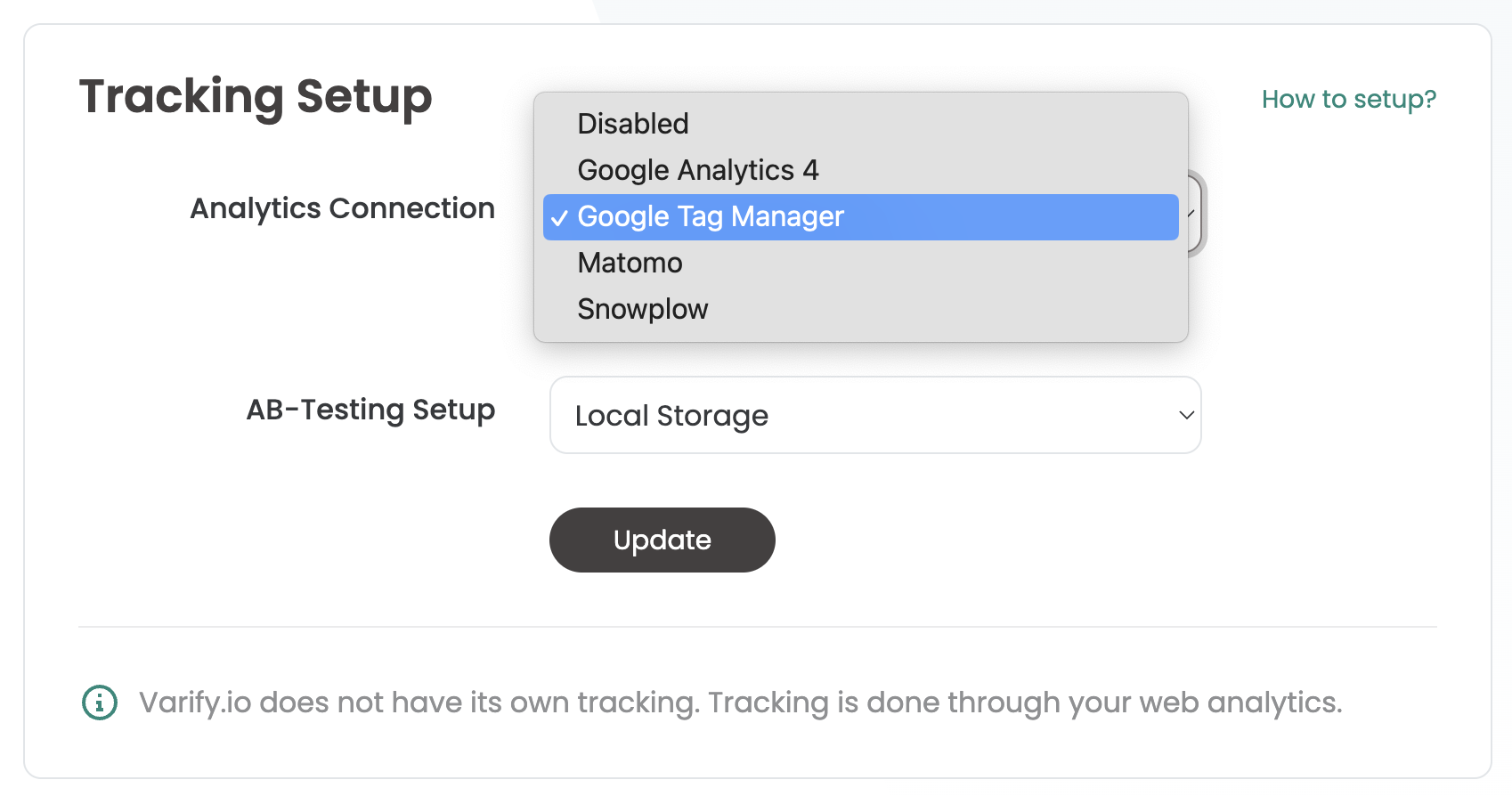
Dimensione personalizzata creata
- Tipo di dimensione personalizzata: Dimensione evento
- Nome della dimensione: "Varificare_abTest_event_scope“
Personalizzazioni nel Tag Manager di Piwik Pro
Una volta creata la dimensione personalizzata, si può proseguire nel Piwik Tag Manager. Qui è necessario creare un tag che invii le informazioni sull'esperimento dal DataLayer a Piwik Pro Analytics. Sono necessari i seguenti tre passaggi.
1. creare una variabile di livello dati
- Nome della variabile: ad es. "VA - Testshort" (o nome a scelta)
- Nome della variabile del livello dati: "varificare_abTestCorto" (obbligatorio)
2. creare un trigger
- Nome del trigger: ad es. "Varify.io® - Event" (o scegliete il vostro nome)
- Tipo di trigger: "DataLayer Event" (obbligatorio)
- Nome dell'evento: "varificare" (obbligatorio)
3. creare un tag
- Nome del tag: ad es. "Varify.io® - GA4 Tracking Linker" (o scegliete il vostro nome)
- Tag di configurazione: Tag dimensione personalizzata
- Selezionare la dimensione personalizzata creata in precedenza -> Varificare_abTest_event_scope
- Selezionare la variabile creata come valore di dimensione: {{VA - Testshort}}
- Innesco: creato in precedenza "Varify.io® - Evento".
Controllare l'integrazione del tracciamento
Per assicurarsi che tutto sia collegato correttamente, si raccomanda di avviare un test A/A. In questo modo si potrà verificare che tutto funzioni correttamente prima di iniziare il test.
Qui potete scoprire come funziona esattamente un test A/A: Avviare un test A/A e controllare il tracciamento